一、转发分享功能
onShareAppMessage(Object object)

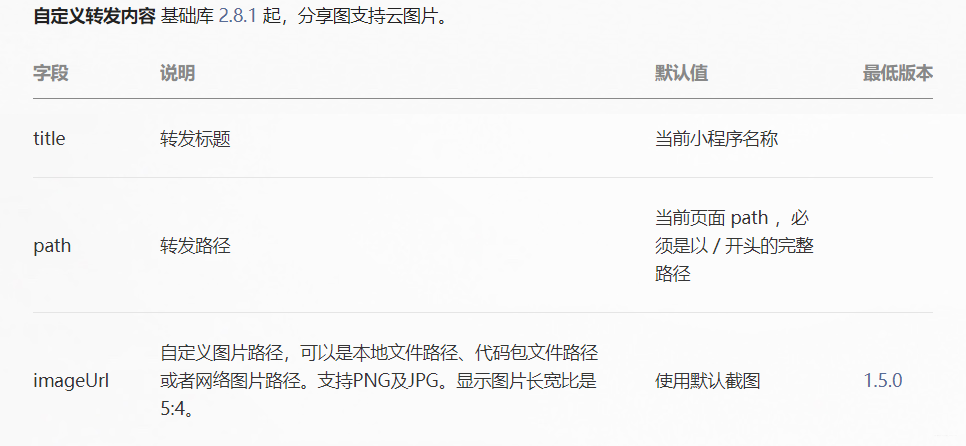
<button open-type="share" class="item btn">
<text class="iconfont icon-gengduo"></text>
</button>
/**
* 用户点击右上角分享
*/
onShareAppMessage: function ({
from}) {
// from为 menu表示页面转发,button表示按钮转发
console.log(from);
if(from === "button"){
return {
title:"来自button的转发",
page:"/pages/video/video",
imageUrl:"/static/images/nvsheng.jpg"
}
}else{
return {
title:"来自menu的转发",
page:"/pages/video/video",
imageUrl:"/static/images/nvsheng.jpg"
}
}
}
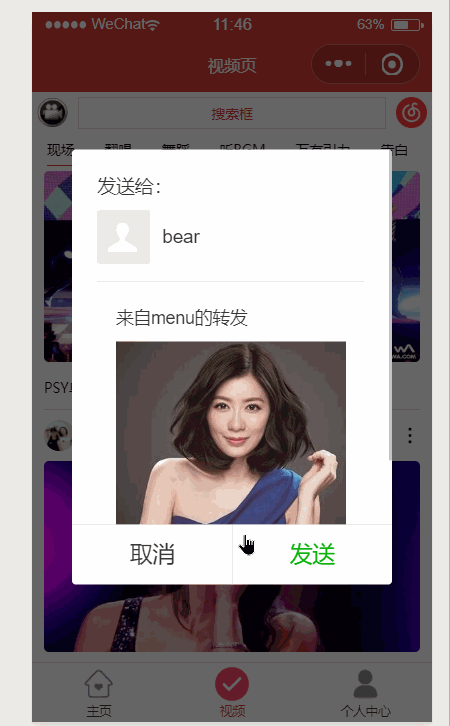
如果要分享给小伙伴体验,需要在小程序的 成员管理 —> 添加体验成员
二、每日推荐歌曲
接口:
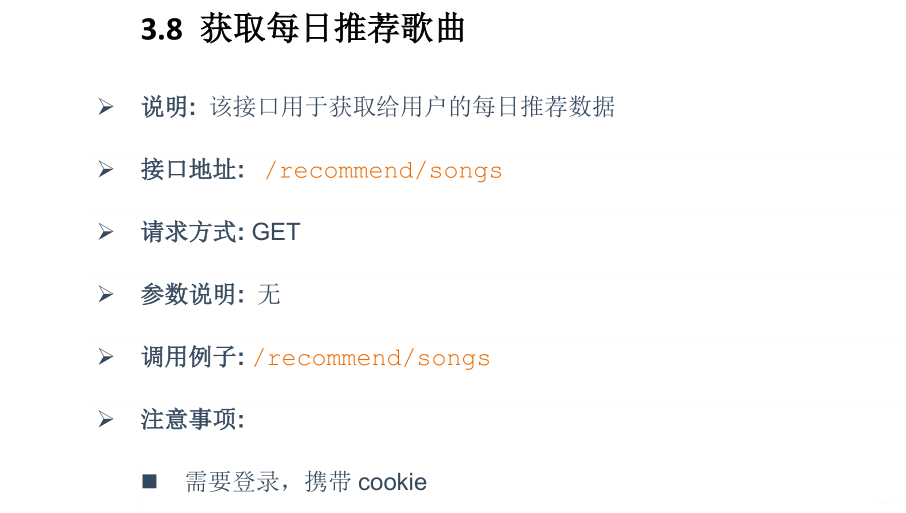
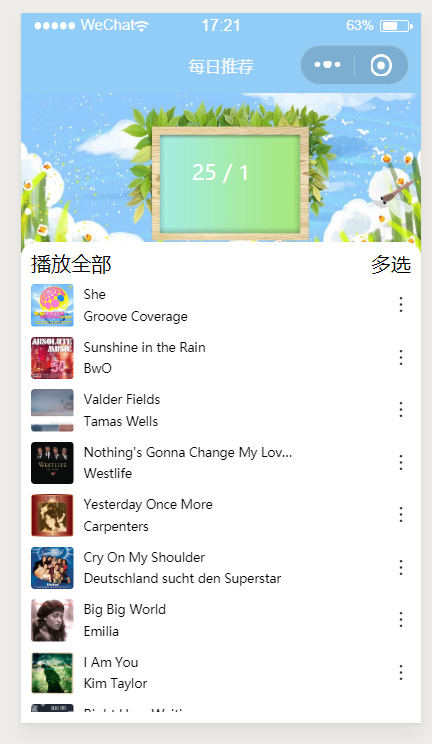
<view class="recommendSongContainer">
<!-- 头部 -->
<view class="header">
<image src="/static/images/recommendSong/recommendSong.jpg"></image>
<view class="date">
<text class="day">{
{day}} / </text>
<text class="month">{
{month}}</text>
</view>
</view>
<!-- 列表区域 -->
<view class="ListContainer">
<view class="listHeader">
<text>播放全部</text>
<text class="changeMore">多选</text>
</view>
<!-- 内容区 -->
<scroll-view scroll-y class="listScroll">
<view class="scrollItem" wx:for="{
{recommendList}}" wx:key="id">
<image src="{
{item.album.picUrl}}"></image>
<view class="musicInfo">
<text class="musicName">{
{item.name}}</text>
<text class="author">{
{item.artists[0].name}}</text>
</view>
<text class="iconfont icon-gengduo"></text>
</view>
</scroll-view>
</view>
</view>
.recommendSongContainer .header{
position: relative;
width: 100%;
height: 300rpx;
}
.recommendSongContainer .header image{
width: 100%;
height: 100%;
}
.recommendSongContainer .header .date{
position: absolute;
left: 50%;
top: 50%;
margin-left: -150rpx;
margin-top: -50rpx;
width: 300rpx;
height: 100rpx;
text-align: center;
line-height: 100rpx;
color: #FFF;
}
.header .date .day{
font-size: 40rpx;
}
/* 列表区域的样式 */
.ListContainer{
position: relative;
top: -20rpx;
padding: 0 20rpx;
border-radius: 30rpx;
background: #FFF;
}
.listHeader{
height: 80rpx;
line-height: 80rpx;
}
.listHeader .changeMore{
float: right;
}
/* 列表内容区样式*/
.listScroll{
width: 100%;
height: calc(100vh - 380rpx);
}
.scrollItem{
display: flex;
position: relative;
margin-bottom: 20rpx;
}
.scrollItem image{
width: 80rpx;
height: 80rpx;
border-radius: 8rpx;
}
.musicInfo{
display: flex;
flex-direction: column;
margin-left: 20rpx;
max-width: 400rpx;
}
.musicInfo text{
height: 40rpx;
line-height: 40rpx;
font-size: 24rpx;
white-space: nowrap;
overflow: hidden;
text-overflow: ellipsis;
}
.scrollItem .iconfont{
position: absolute;
right: 0;
width: 80rpx;
height: 80rpx;
line-height: 80rpx;
text-align: right;
}
/**
* 生命周期函数--监听页面加载
*/
onLoad: function (options) {
// 判断用户是否登录
let userInfo = wx.getStorageSync("userInfo");
if(!userInfo){
wx.showToast({
title:"请先登录",
icon:"none",
success:()=>{
// 跳转到登录界面
wx.reLaunch({
url:"/pages/login/login"
})
}
})
}
// 更新日期
this.setData({
day:new Date().getDate(),
month:new Date().getMonth()+1
});
// 获取每日推荐的数据
this.getRecommendList()
},
// 获取用户每日推荐数据
async getRecommendList() {
let recommendList = await request("/recommend/songs");
this.setData({
recommendList: recommendList.recommend
})
},
三、音乐播放
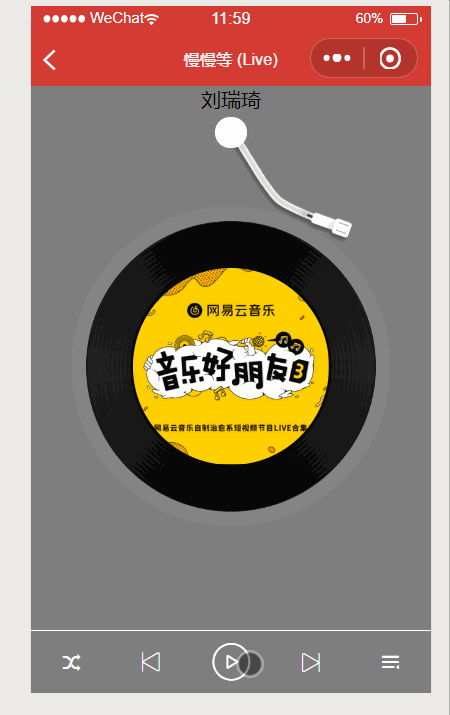
知识点:
旋转样式:
transform-origin: 40rpx 0; /* 旋转中心*/
transform: rotate(-20deg); /* 旋转角度*/
transition: transform 1s; /* 旋转过过渡动画 */
class的动态控制:

方式一:&&
<image class="needle {
{isPlay && 'needleRotate'}}" src=""></image>
方式二:三元运算
<image class="needle {
{isPlay?'needleRotate':''}}" src=""></image>
旋转动画:
/* 磁盘的动画 : infinite 无限循环*/
.discAnimation{
animation: disc 4s linear infinite;
animation-delay: 1s; /* 动画延迟1s 当遥感到位旋转*/
}
/* @keyframes :设置帧动画
1) from to:
使用与简单的动画,只有起始帧和结束帧
2) 百分比
多用于复杂的动画,动画不止两帧
*/
@keyframes disc {
from{
transform:rotate(0deg);
}
to{
transform:rotate(360deg);
}
}
<view class="discContainer {
{isPlay && 'discAnimation'}}">
1. 路由页面 跳转 传参
知识点1:
点击事件传参数 : data-key=valuse
<view data-song="{
{item}}" bindtap="toSongDetail">
响应函数接参数:let x = event.currentTarget.dataset.key;
let song = event.currentTarget.dataset.song;
知识点2:
路由页面跳转 传参数:url:"***?song="+song
JSON.stringify(song)先要将对象转换成字符串
// 路由跳转传参:query 参数
wx.navigateTo({
url:"***?song="+ JSON.stringify(song) //
})
路由跳转页面接收参数:
onLoad: function (options) {
// 1. options:用于接收路由跳转的query参数
// 2. 原生小程序中路由传参,对参数的长度有限制,如果参数过长会自动截取掉
console.log(options)
},
由于通过上面的方法item一项的数据很大,所有在传参的时候会自动截取掉,所有实践中传 歌曲的id过去。
2. 获取详情歌曲数据
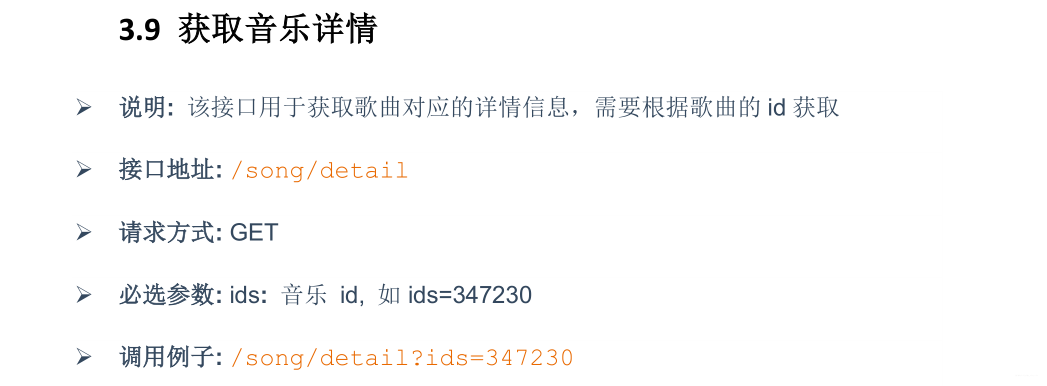
页面传参:
// 点击歌曲 跳转不同的详情页
toSongDetail(event){
// 接收参数
let song = event.currentTarget.dataset.song;
// 路由跳转传参:query 参数
wx.navigateTo({
url:"/pages/songDetail/songDetail?musicId="+ song.id
})
},
接收参数:
onLoad: function (options) {
// 1. options:用于接收路由跳转的query参数
// 2. 原生小程序中路由传参,对参数的长度有限制,如果参数过长会自动截取掉
let musicId = options.musicId
},
获取歌曲详情:
// 获取音乐的详情的功能函数
async getMusicInfo(musicId) {
let songData = await request("/song/detail",{
ids:musicId})
this.setData({
song:songData.songs[0]
})
},
3. 动态设置页面标题
wx.setNavigationBarTitle(Object object)

// 动态修改窗口的标题
wx.setNavigationBarTitle({
title:this.data.song.name
})
4. 音乐播放和暂停

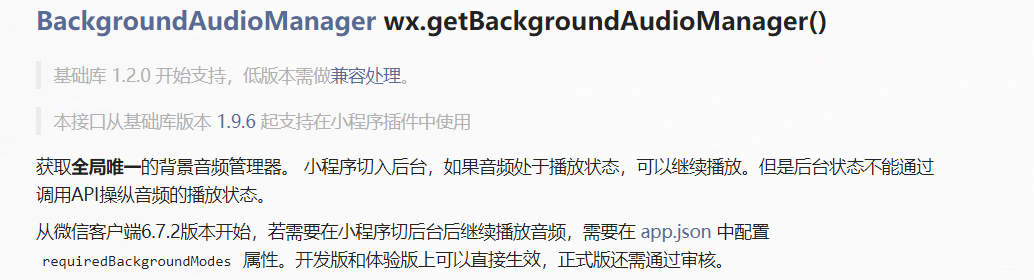
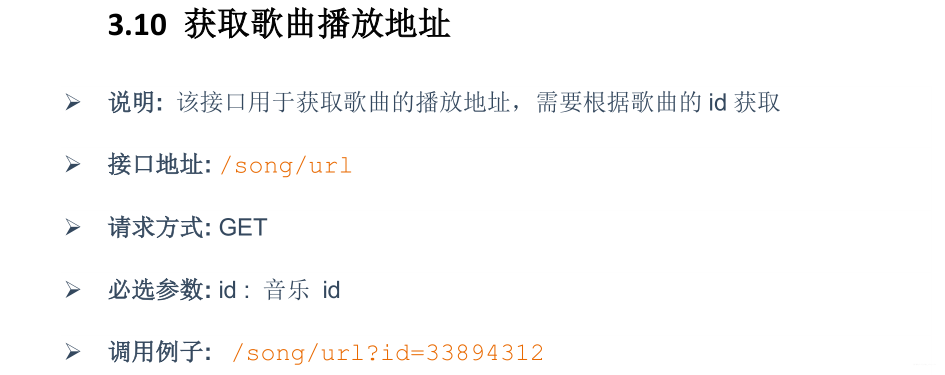
4.1 播放 和 暂停
后台播放需要设置:

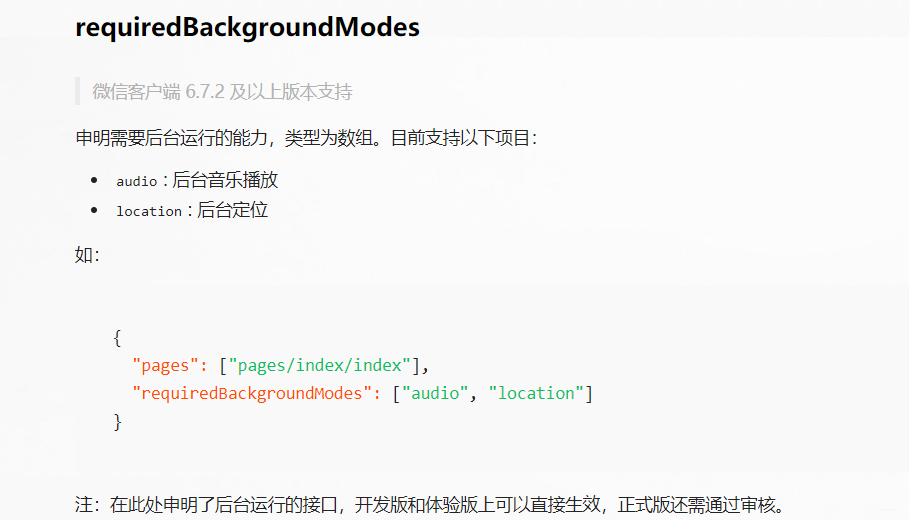
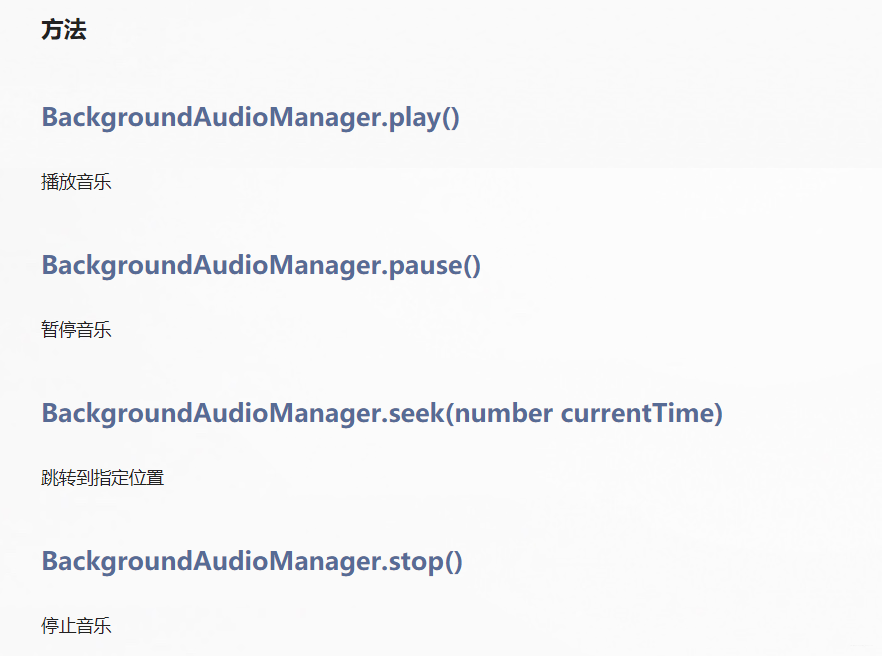
代码:
// 控制音乐播放/暂停的功能函数
async musicControl(isPlay, musicId) {
let backgroundAudioManager = wx.getBackgroundAudioManager();
if (isPlay == true) {
// 音乐播放
console.log("播放!");
// 获取播放链接
let musicLickData = await request("/song/url", {
id: musicId});
let musicLick = musicLickData.data[0].url;
backgroundAudioManager.src = musicLick; // 添加音乐播放链接
backgroundAudioManager.title = this.data.song.name;
} else {
// 音乐暂停
console.log("暂停!");
backgroundAudioManager.pause(); // 音乐暂停
}
},
5. 决解系统任务栏控制音乐播放状态显示不一致问题
当用户点击系统的控制栏时,小程序没有检测到

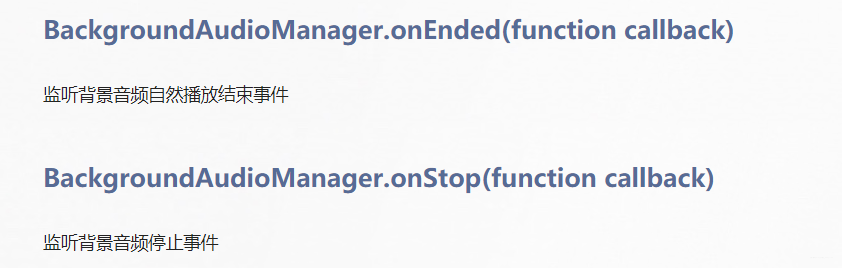
/**
* 生命周期函数--监听页面加载
*/
onLoad: function (options) {
/* 问题: 如果用户操作系统的控制音乐或者暂停的按钮,页面不知道,导致页面显示是否播放的状态和真实的音乐播放状态不一致
* 解决方案:
* 1. 通过控制音频的实例 backgroundAudioManager 去监听音乐播放/暂停
*
* */
// 创建音乐控制播放实例
this.backgroundAudioManager = wx.getBackgroundAudioManager();
// 监听音乐播放/暂停/停止
this.backgroundAudioManager.onPlay(()=>{
this.changePlayState(true);
});
this.backgroundAudioManager.onPause(()=>{
this.changePlayState(false);
});
this.backgroundAudioManager.onStop(()=>{
this.changePlayState(false);
});
},
// 修改播放状态的功能函数
changePlayState(isPlay){
this.setData({
isPlay:isPlay
})
},
6. getApp决解页面销毁音乐播放状态问题
AppObject getApp(Object object)
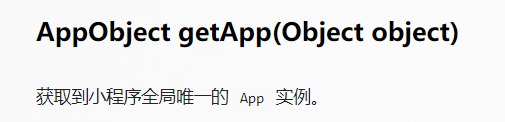

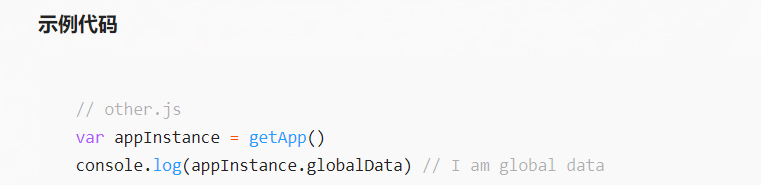
全局保存音乐播放数据:
app.js
App({
globalData:{
isMusicPlay:false, // 全局标识是否有音乐播放
musicId:"", // 音乐id
},
})
songDetail.js
// 获取全局实例
const appInstance = getApp();
/**
* 生命周期函数--监听页面加载
*/
onLoad: function (options) {
let musicId = options.musicId;
this.setData({
musicId:musicId
});
// 获取音乐详情
this.getMusicInfo(musicId);
/* 问题: 如果用户操作系统的控制音乐或者暂停的按钮,页面不知道,导致页面显示是否播放的状态和真实的音乐播放状态不一致
* 解决方案:
* 1. 通过控制音频的实例 backgroundAudioManager 去监听音乐播放/暂停
*
* */
// 判断当前音乐是否在播放
if(appInstance.globalData.isMusicPlay && appInstance.globalData.musicId === musicId){
// 修改当前页面音乐播放状态为true
this.setData({
isPlay:true
});
}
// 创建音乐控制播放实例
this.backgroundAudioManager = wx.getBackgroundAudioManager();
// 监听音乐播放/暂停/停止
this.backgroundAudioManager.onPlay(()=>{
this.changePlayState(true);
appInstance.globalData.musicId=musicId;
});
this.backgroundAudioManager.onPause(()=>{
this.changePlayState(false);
});
this.backgroundAudioManager.onStop(()=>{
this.changePlayState(false);
});
},
// 修改播放状态的功能函数
changePlayState(isPlay){
this.setData({
isPlay:isPlay
});
// 修改全局音乐播放的状态
appInstance.globalData.isMusicPlay=isPlay;
},
7. 通过页面通信,npm包的使用
7.1 小程序使用 npm 包
1. 初始化 package.json
npm init或者 npm init -y

一直回车就好了
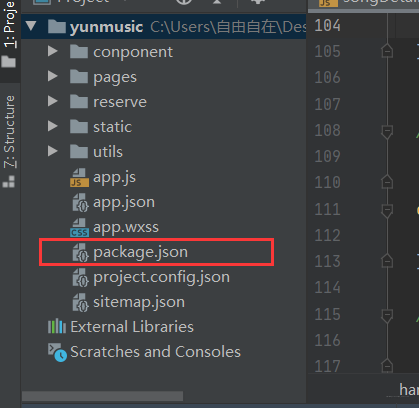
生成的这个package.json可以看作这个项目的说明书
2. 勾选允许使用 npm
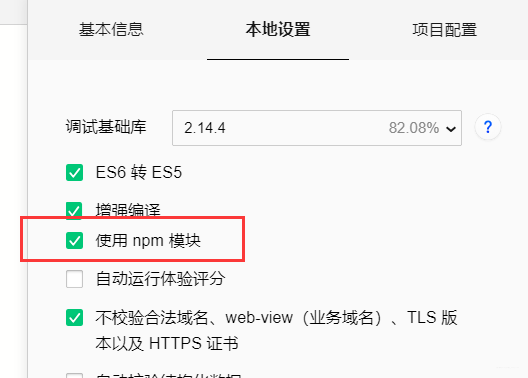
3. 下载 npm包
npm install packageName
4. 构建 npm
- 开发者工具 --> 工具 --> 构建 npm
- 会自动将 node_modules 中的包,打包到 miniprogram_npm 中

7.2 pubsub消息订阅发布,自定义事件说明
pubsun包可以帮助完成页面与页面之间的通信!
https://github.com/mroderick/PubSubJS
Install via npm (npm install pubsub-js)



7.3 页面通信实现
recommendSong 与 songDetail界面通信!

recommendSong.js
onLoad: function (options) {
......其他代码
// ** 订阅(绑定)来自songDetail 页面发布的消息
PubSub.subscribe("switchType",(msg,data)=>{
let {
recommendList,index} = this.data;
if(data === "pre"){
// 上一首
index-=1;
if(index==-1) index=recommendList.length-1;
}else{
// 下一首
index=(index+1)%recommendList.length;
}
this.setData({
index:index
})
let musicId = recommendList[index].id; // 将要更新的id
// 将musicId 回传给songDetail页面
PubSub.publish("musicId",musicId);
});
}
songDetail.js
// 点击切换歌曲回调函数
handleSwitch(event){
// 获取切换的类型
let type = event.currentTarget.id;
// 发布消息数据给recommendSong页面
PubSub.publish("switchType",type);
// 接收musicId
PubSub.subscribe("musicId",(msg,data)=>{
console.log(msg,data);
// 取消订阅
PubSub.unsubscribe("musicId");
});
},
8. 歌曲进度条
知识点1:
npm install moment
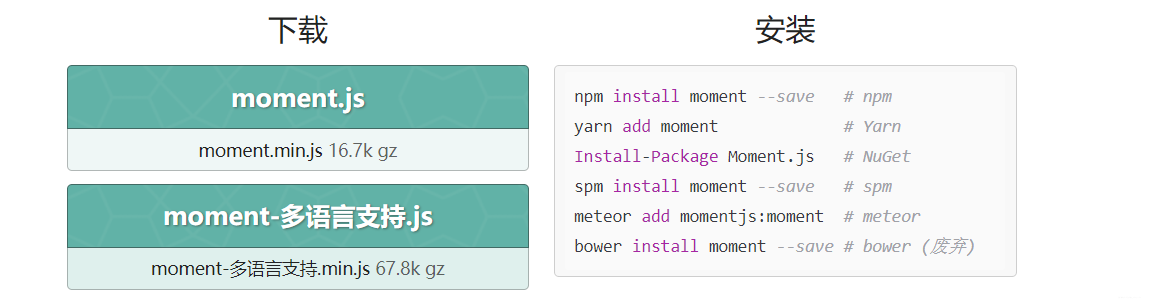
引入包需要 构建一下
// songData.data.dt 就是总时长( 毫秒)
let durationTime = moment(songData.songs[0].dt).format("mm:ss");
知识点2:
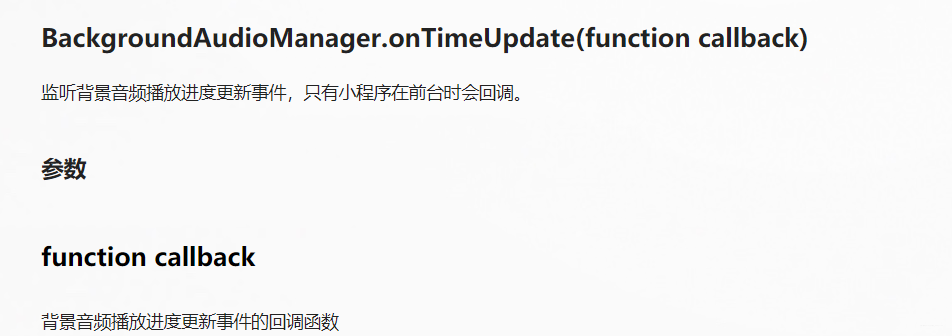
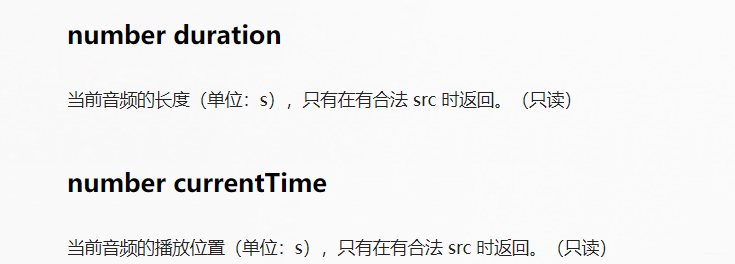
<!-- 进度条控制区域 -->
<view class="programControl">
<text>{
{currentTime}}</text>
<!-- 总的进度条 -->
<view class="barControl">
<!-- 实时的进度条 -->
<view class="audio-currentTime-Bar" style="width: {
{
currentWidth+'rpx'}}">
<!-- 小圆球 -->
<view class="audio-circle"></view>
</view>
</view>
<text>{
{durationTime}}</text>
</view>
/* 进度条控制区域 */
.programControl{
position: absolute;
width: 640rpx;
height: 80rpx;
bottom: 200rpx;
line-height: 80rpx;
display: flex;
}
.barControl{
position: relative;
width: 430rpx;
height: 4rpx;
margin: auto;
background: rgba(0,0,0,0.4);
}
.audio-currentTime-Bar{
position: absolute;
top: 0;
left: 0;
z-index: 1;
height: 4rpx;
background: red;
}
/* 小圆球*/
.audio-circle{
position: absolute;
right: -12rpx;
top: -4rpx;
width: 12rpx;
height: 12rpx;
border-radius: 50%;
background: #ffffff;
}
data: {
currentTime:"00:00", //实时的时间
durationTime:"00:00", // 歌曲总时长
currentWidth:0, // 实时播放长度
},
onLoad: function (options) {
// 监听背景音频播放进度更新事件,只有小程序在前台时会回调。
this.backgroundAudioManager.onTimeUpdate(()=>{
let currentTime = moment(this.backgroundAudioManager.currentTime*1000).format("mm:ss");
let currentWidth = (this.backgroundAudioManager.currentTime/this.backgroundAudioManager.duration) * 430;
this.setData({
currentTime:currentTime,
currentWidth:currentWidth
});
});
},
9. 一首播放完成自动切换下一首
// 监听音乐播放自然结束
this.backgroundAudioManager.onEnded(()=>{
// 自动切换下一首,自动播放
PubSub.publish("switchType","next");
// 进度条恢复 0
this.setData({
currentWidth:0,
currentTime:"00:00", //实时的时间
})
});
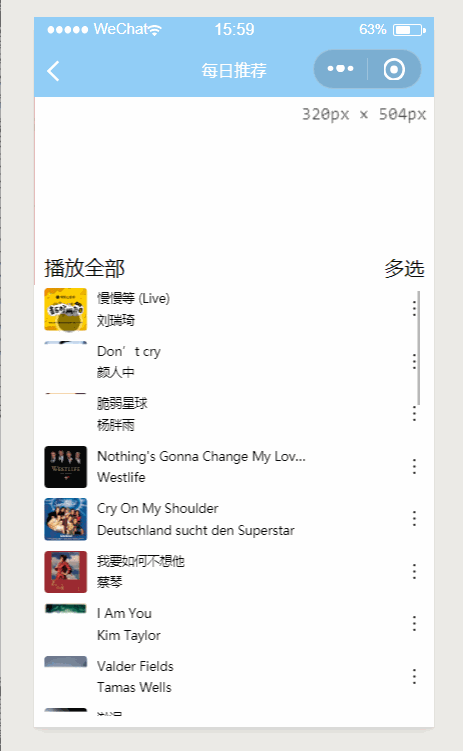
今天拼多多赚了100 费了九牛二虎之力。。。直接卸载软件。。。

